ここは旧式の4DドキュメントWebサイトです。最新のアップデートされたドキュメントを読むには新サイトをご利用下さい→ developer.4d.com
 計算の追加
計算の追加
フィールドやフォーミュラの内容に基づいた集計計算を各小計行や総計行に追加することができます。集計計算を総計行に配置した場合、計算はレポート内の全てのレコードに対して実行されます。集計計算を小計行に配置した場合、ブレークカラムで区切られた区分の中にあるレコードに対して別々に計算が実行されます。
クイックレポートの集計計算オプションは、総計行と小計行のポップアップウィンドウ内にあります:

これらの計算は、総計行や小計行をのセル内をダブルクリックしたときに表示されるメニュー内からも選択できます:
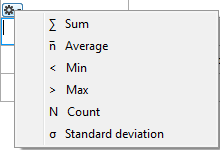
- 合計: レポートまたはブレーク内の値を合計する。
- 平均: レポートまたはブレーク内の値の平均値を算出する。
- 最小: レポートまたはブレーク内の最小値を表示する。
- 最大: レポートまたはブレーク内の最大値を表示する。
- カウント: レポートまたはブレーク内のレコード数を算出する。
- 標準偏差: レポートまたはブレークの平方偏差の平方根を表示する (平方偏差 (バリアンス) は平均前後でのばらつきの値です)。
合計、最小、最大、平均の計算は、数値型のフィールドあるいはフォーミュラに対してのみ使用できます。
- リスト型レポート
総計算を合計行に配置すると、計算はレポート内の全てのレコードに対して行なわれます。総計算を小計業に配置すると、各ブレーク内にあるレコードに対して個別の計算が行なわれます。
- クロステーブル型レポート
総計算は以下のように適用されます: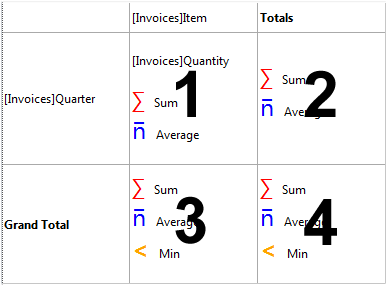
1 = テーブルの各セルに対して適用
2 = 各行の値に対して適用
3 = 各列の値に対して適用
4 = 最後の列と最後の行にある値の両方に対して適用
4Dは、選択されたセル内にてリクエストしたそれぞれの集計計算のタイプの計算アイコンを表示します(ただしラベルが追加されていなかった場合)。同じセル内に複数の計算を配置する事もできます。その場合それらは生成されたレポート内では並べて表示されます。以下の図は、小計行内の合計、平均、最小のアイコンを示しているものです:

セル内にテキストラベルを挿入した場合、計算はコードとして表示されるという点に注意して下さい(以下参照)。複数の計算を追加した場合、セルにフォーマットを適用したり、カンマや改行を追加したり、といったことができます。
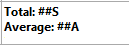
次のコードを使用し、集計値をラベルに挿入することができます:
- “##S”は小計行または総計行の合計で置き換えられます。
- “##A”は平均値で置き換えられます。
- “##C”はカウントの値で置き換えられます。
- “##X”は最大値で置き換えられます。
- “##N”は最小値で置き換えられます。
- “##D”は標準偏差の値で置き換えられます。
- “##xx”の“xx”はカラム番号を表わし、そのカラムのフォーマットで表されたカラムの値で置き換えられます。このカラムが存在しない場合、置き換えは行われません。
これらのコードは、1つのセル内でラベルとデータを混在させたい場合に役立ちます。
小計を含むレポートにおいて、集計計算が行えるようにレコードをグループ化するために用いるカラムは、“ブレークカラム”と呼ばれます。次に示すレ ポートでは、レポート内のレコードが注文日、商品CD 毎にグループ化されているため、注文日、商品CDフィールドがブレークカラムとなります。
このようなレポートを印刷すると、ブレークカラムの値はブレークごとに1度だけ印刷されます。
つまり、注文日、商品CD は、そのグループの最初のレコードに対してのみ印刷され、注文日、商品CDが変わるまで繰り返し印刷されることはありません。
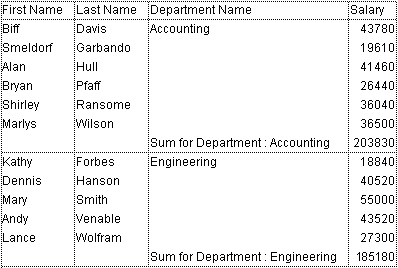
しかし、場合によっては、ブレークエリアの各レコードに対して表示されるように、ブレークカラムの値を繰り返し印刷したい時があります。これを行うには、カラムプロパティである同一値も印刷を選択します。このプロパティはカラムヘッダーに関連づけられたポップアップウィンドウ内に設定されています:
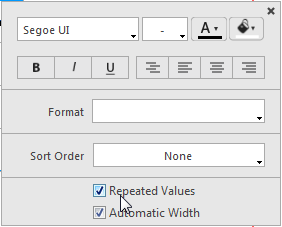
レポートが印刷されると、ブレークカラムの値はそれぞれのレコードに対して繰り返されます。
次の図は、前述のレポートの商品CDカラムに対して同一値も印刷を選択した場合の結果を示しています:
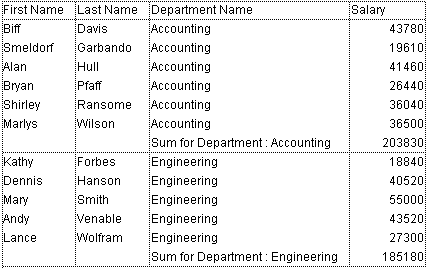
プロダクト: 4D
テーマ: クイックレポート
デザインリファレンス ( 4D v20 R7)









